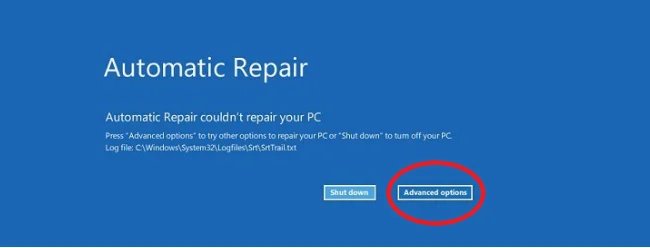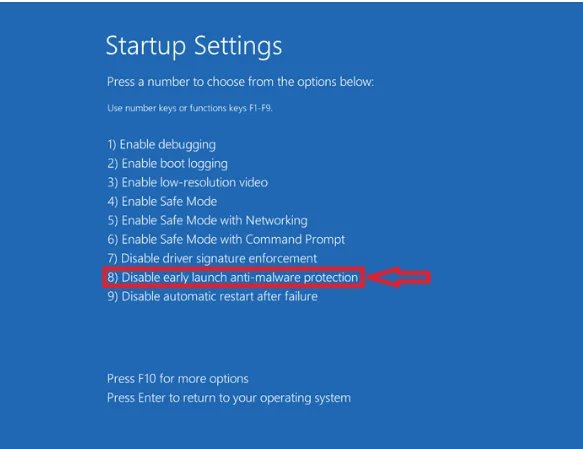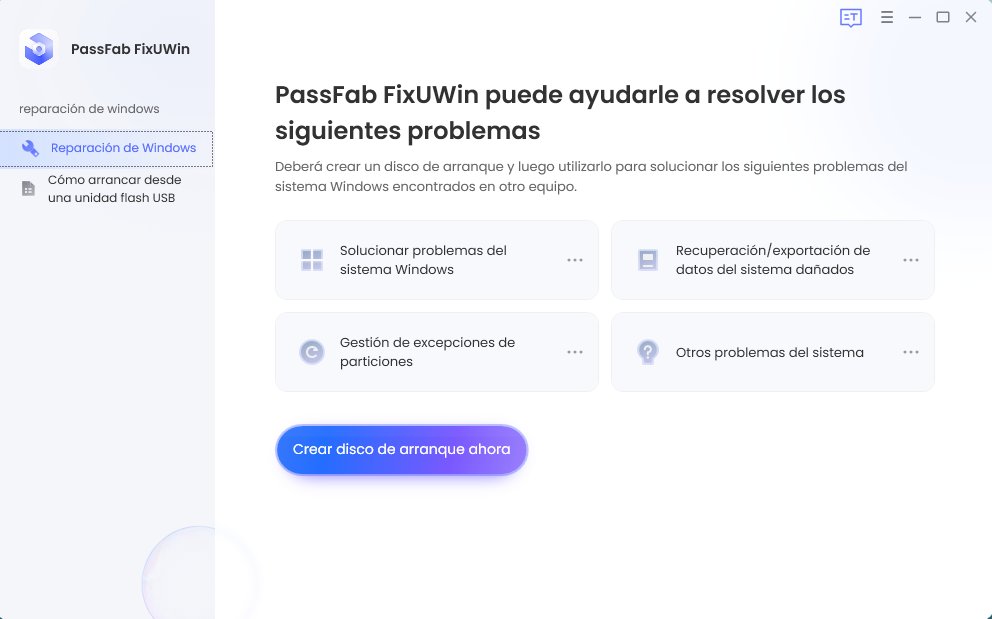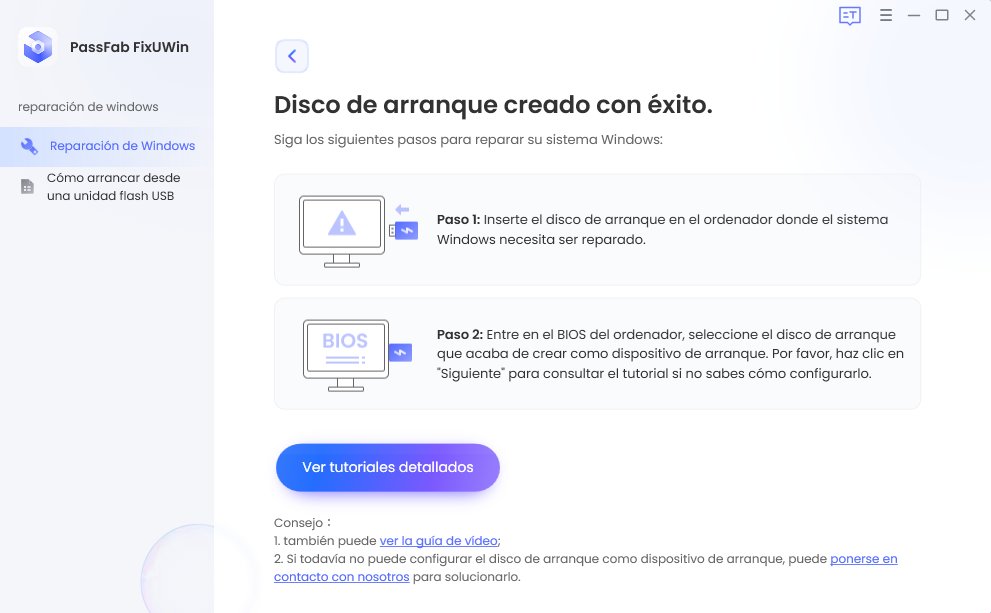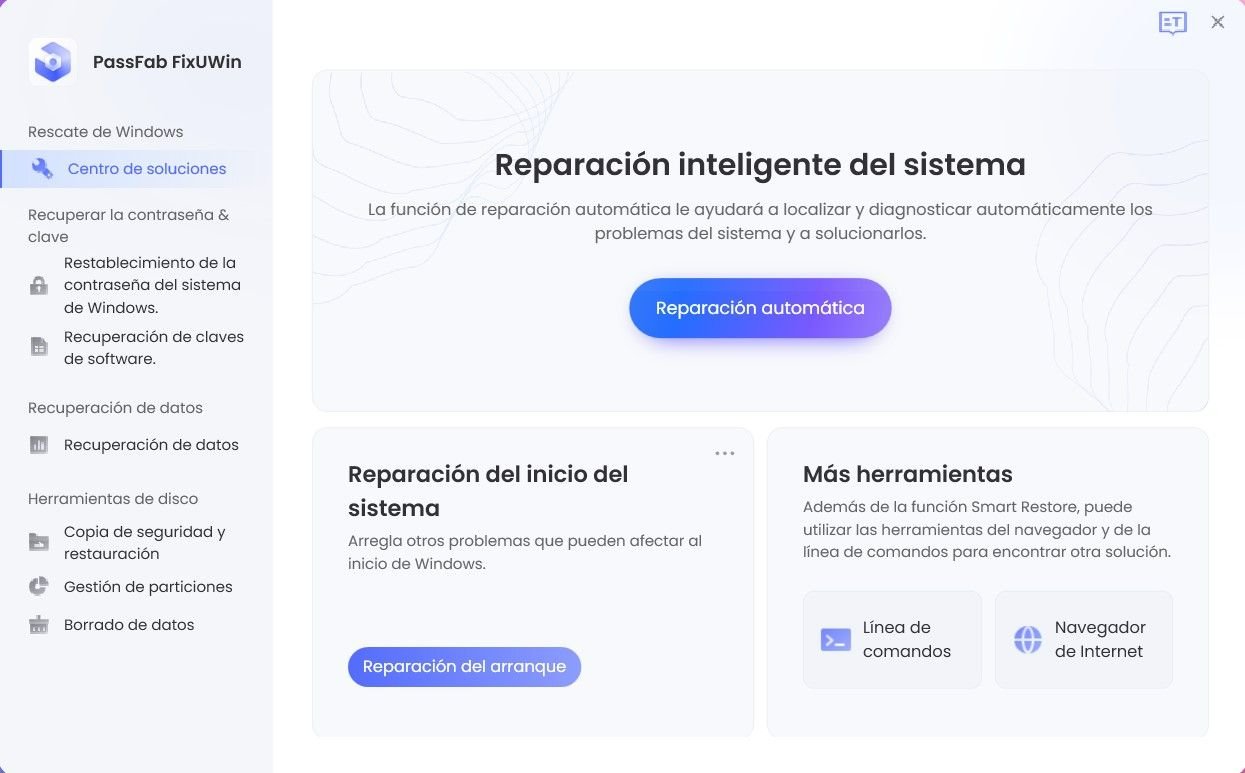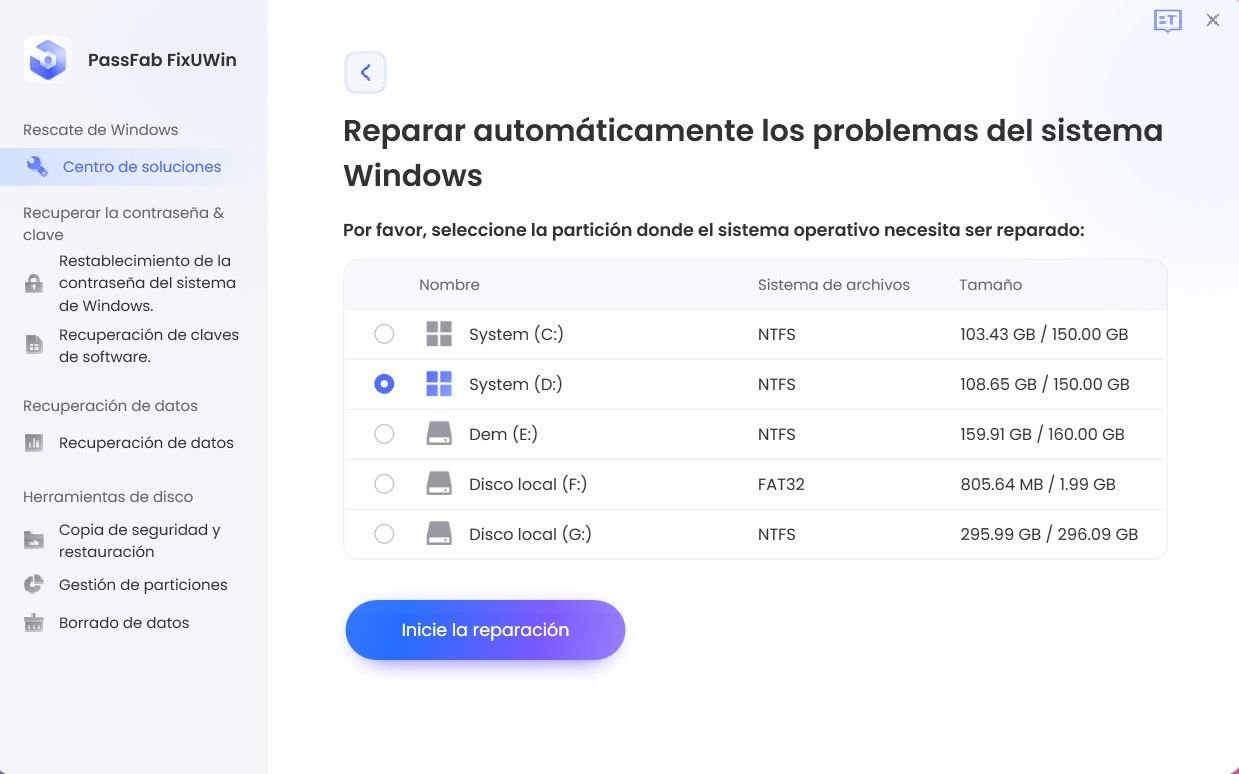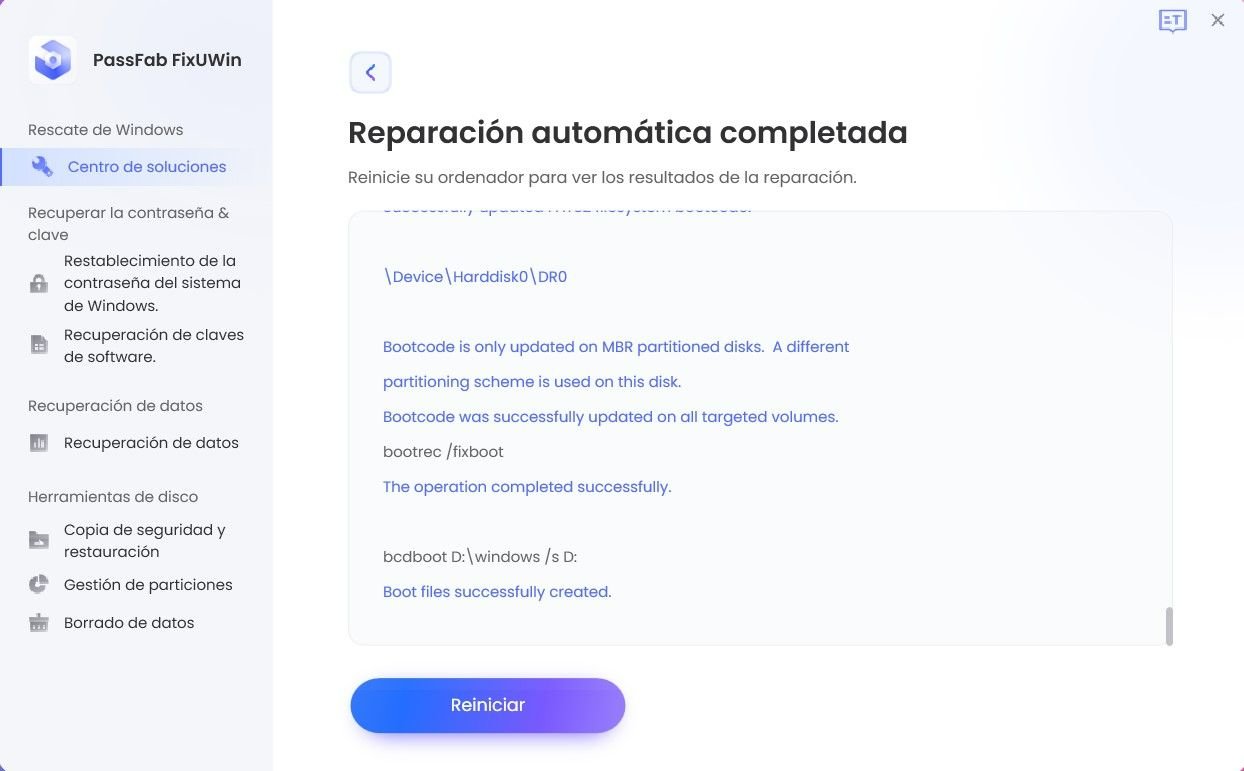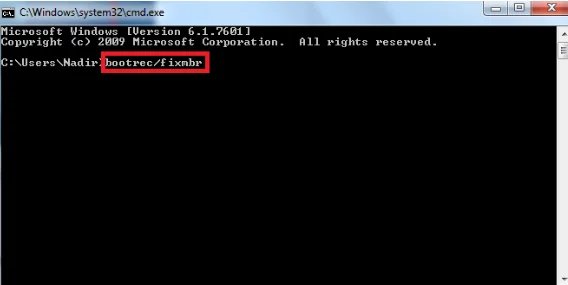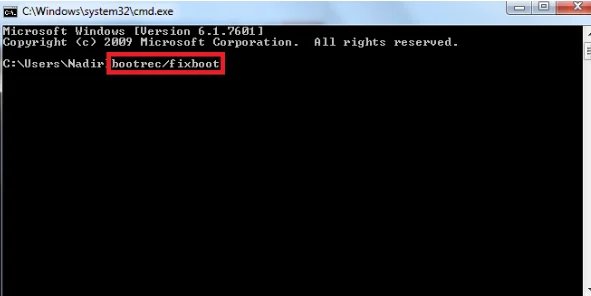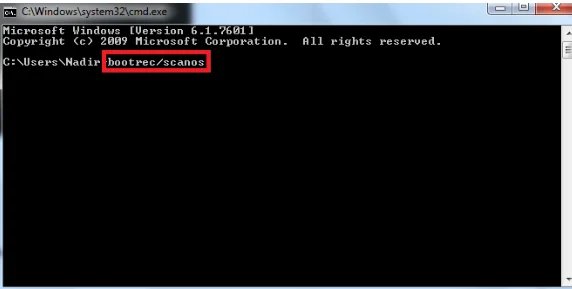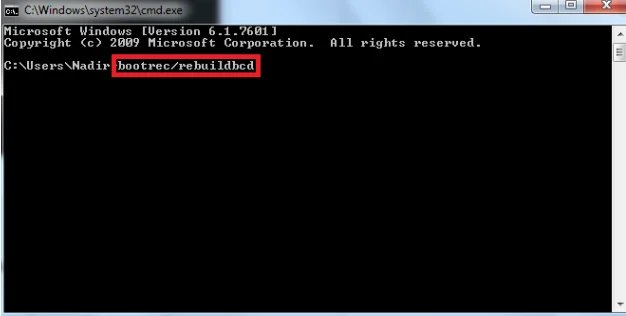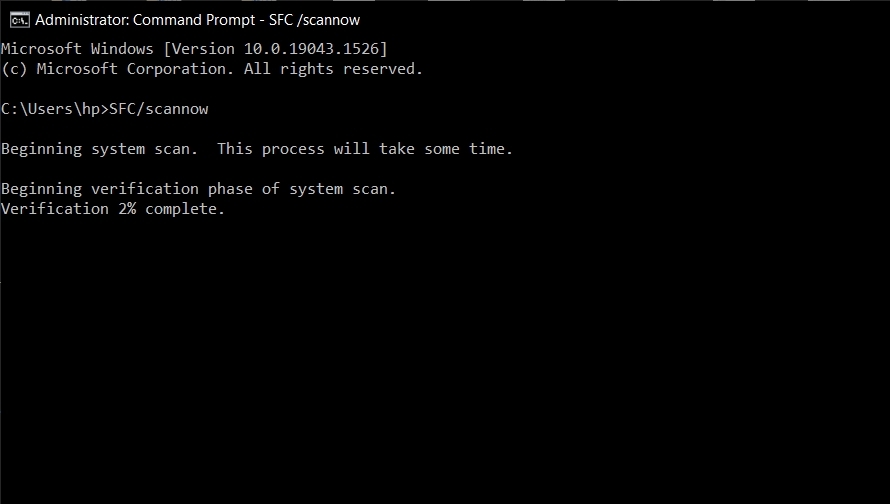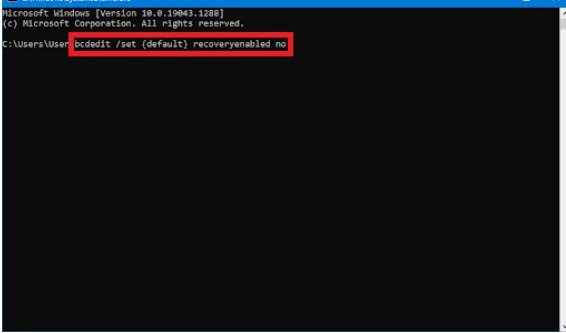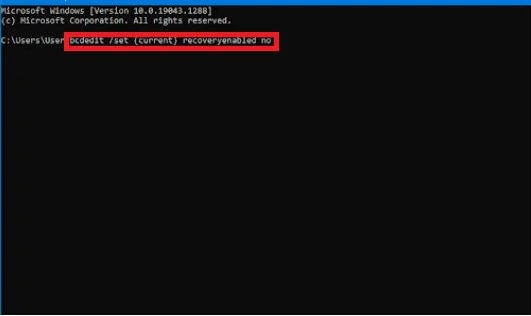La Pantalla azul en bucle de inicio es uno de los problemas comunes en Windows 10. Esto puede ser muy frustrante ya que la pantalla azul puede arruinar su horario de trabajo. En algunos casos, la pantalla azul en bucle de Windows 10 aparece varias veces a intervalos regulares.puede haber varias razones por las que este problema puede ocurrir. Vamos a entender las principales razones detrás de este problema por lo que son capaces de aplicar las correcciones pertinentes.
Parte 1. Qué causa el bucle de pantalla azul en Windows 10?
Parte 2. Cómo arreglar la ventana 10 pantalla azul en el arranque?
¿Qué causa el bucle de pantalla azul en Windows 10?
Puede haber diferentes razones que pueden causar bucle de pantalla azul windows 10. Los más comunes son los errores en el software interno y el hardware del sistema. Mal funcionamiento en algunas de las aplicaciones informáticas también pueden causar varios errores en el sistema, incluyendo el bucle de pantalla azul. Además, una de las principales causas del bucle de pantalla azul de Windows 10 es el problema con la última instalación de hardware, la actualización de Windows o una actualización de software. La ejecución de software de bajo nivel también provoca el problema del bucle de pantalla azul al iniciar.
Windows encuentra un error de parada cuando se produce un bucle de pantalla azul. Esto hace que Windows 10 se bloquee, y la única solución en este punto es reiniciar el sistema. Sin embargo, conduce a la pérdida de datos si hay datos no guardados en las unidades.
¿Cómo arreglar la pantalla azul en bucle de inicio de Windows 10?
Hay varias soluciones disponibles para eliminar el bucle de pantalla azul de Windows 10. Sin embargo, primero debe averiguar las posibles razones detrás de este problema y luego aplicar la solución en consecuencia. Echa un vistazo a las siguientes soluciones para deshacerse del bucle de pantalla azul en Windows 10.
1. Desactive la protección antimalware
La protección antimalware identifica el malware según su comportamiento y características. Sin embargo, ya no compara el archivo con ninguna amenaza conocida. La protección utiliza técnicas de sandboxing para evitar ataques de malware. Divide rápidamente el software malicioso de las aplicaciones legítimas para evitar daños en el ordenador. Pero también puede causar Windows 10 bucle de pantalla azul, se puede tratar de desactivarlo y si su equipo se puede arreglar.
-
Reinicie el PC.
-
En la pantalla azul Reparación automática, haga clic en Opciones avanzadas.

-
Haga clic en Solucionar problemas.

-
Seleccione Opciones avanzadas.

-
Seleccione Configuración de inicio.

Después de seguir con éxito los pasos anteriores, Windows reiniciará el sistema y le proporcionará una lista de opciones. Seleccione la opción Disable early launch anti-malware protection de la lista disponible para desactivarla por completo y deshacerse del error blue screen loop windows 10.
2. Utilice Passfab FixUWinnuevo
PassFab FixUWin es muy eficaz en la fijación de la pantalla azul de Windows 10 problema de bucle y evita que el sistema se quede atascado en un bucle de reinicio. Es una herramienta potente y útil que no sólo es ayudar a los usuarios de computadoras para fijar bucle de pantalla azul en Windows 10, sino también fijar la pantalla en negro, reiniciar, congelar error y etc.
- Instalar y poner en marcha Passfab FixUWin en otro equipo que se inicie.
-
Inserta un USB para crear un disco de arranque.

-
Crear un disco de arranque con éxito, inserte el USB en el ordenador de choque.

-
Pulse "F12" o "ESC" continuamente para entrar en el menú de arranque.
Consejos:
La tecla para entrar en el menú de arranque puede variar según la placa base. Las teclas más comunes para entrar en el menú de arranque son F12 o ESC en los ordenadores de marcas populares.
Llave de arranque Escritorio Portátil Placa base F12 ASUS, Acer, Founder, HP, Hasee, Haier, Lenovo, THTF Acer, BenQ, Dell, Emachines, eMachines, Fujitsu, Founder, GIGABYTE, Gateway, IBM, Lenovo, SAMSUNG, ThinkPad, Hasee, TOSHIBA, THTF, MSI Great Wall, Dell, TOSHIBA, Foxconn, GIGABYTE, Fujitsu, Gamen, Haier, IBM, Lenovo, Topstar, SONY, THTF, SAMSUNG, ThinkPad, Acer, HP, Hasee, Founder Esc Dell ASUS, Sony Great Wall, Foxconn, ESC, SOYO, MAXSUN, Colorful, SONY, SAMSUNG, Spark, UNIKA F9 BenQ, HP BISOTAR, HP -
Haga clic en Reparación automática para iniciar la reparación y seleccione la partición que desea reparar.


-
Haga clic en Reiniciar una vez finalizada la reparación. A continuación, el equipo se iniciará correctamente.

3. Reconstruir BCD
El entorno de ejecución de Windows tiene la información más crítica en forma de BCD. Es necesaria para el gestor de arranque de Windows cuando busca información de arranque. BCD juega un papel importante en el establecimiento de tiempos y prioridades de arranque.
Sin embargo, BCD también causa error de bucle de pantalla azul de Windows 10 cuando no puede buscar archivos de arranque debido a daños o virus. Para deshacerse del bucle de pantalla azul, por favor, siga los siguientes pasos.
-
Reinicie el sistema y mantenga pulsada la tecla F8 hasta entrar en el entorno de recuperación de Windows.
-
Haga clic en Reparar el equipo y seleccione Solucionar problemas.
-
Seleccione Símbolo del sistema.
-
Escriba los siguientes comandos uno a uno y pulse Intro para ejecutarlos.
- bootrec /fixmbr
- bootrec /fixboot
- bootrec /scanos
- bootrec /rebuildbcd




-
Escriba exit y pulse Enter después de que muestre el mensaje Successfully scanned Windows installations.
Estos pasos resultarán en la reconstrucción exitosa de las piezas clave y eliminarán el error de bucle de pantalla azul de Windows 10 también.
4. Reparar archivos de sistema dañados
Debe reparar los archivos del sistema corruptos inmediatamente como archivos del sistema corruptos son también una de las razones detrás de la pantalla azul de Windows 10 error de bucle. Además, puede utilizar Windows incorporado en el comprobador de archivos de sistema para solucionar problemas de su sistema operativo con respecto a los errores de bucle de pantalla azul. Echa un vistazo a los siguientes pasos para reparar archivos de sistema dañados.
-
Reinicie el sistema y mantenga pulsada la tecla F8 hasta entrar en el entorno de recuperación de Windows.
-
Haga clic en Reparar el equipo y seleccione Solucionar problemas.
-
Seleccione Símbolo del sistema.
-
Escriba el siguiente comando y pulse Intro para ejecutarlo.
- SFC /scannow

-
Espere a que System File Checker escanee el sistema.
Reinicie el sistema una vez finalizado el análisis y compruebe si el problema del bucle de pantalla azul se ha resuelto. En la mayoría de los casos, System File Checker soluciona el problema de los archivos dañados y elimina el error de bucle de pantalla azul.
5. Desactivar la reparación automática en el arranque
La desactivación de la reparación automática también es eficaz para solucionar el error de bucle de pantalla azul de Windows 10. Hacer esto le ayudará a arrancar directamente en la pantalla de Windows en lugar de ir a una reparación de inicio. Sin embargo, esta solución sólo es aplicable si su sistema está funcionando por debajo de la pantalla de reparación de inicio. Siga los pasos mencionados a continuación para desactivar la reparación automática en el arranque y solucionar el error de bucle de pantalla azul de Windows 10.
-
Reinicie el sistema y mantenga pulsada la tecla F8 hasta entrar en el entorno de recuperación de Windows.
-
Haga clic en Reparar el equipo y seleccione Solucionar problemas.
-
Seleccione Símbolo del sistema.
-
Escriba el siguiente comando y pulse Intro para ejecutarlo.
- bcdedit /set {default} recoveryenabled no

-
Puede utilizar un comando alternativo si el anterior falla.
- bcdedit /set {current} recoveryenabled no

-
Reinicie el sistema y compruebe si el problema se ha solucionado.
Conclusión
En Windows 10 problemas de bucle de pantalla azul pueden ocurrir debido a muchas razones, y hay una serie de correcciones disponibles para deshacerse de este error. Sin embargo, si está buscando para solucionar eficazmente este error, debe tener sus manos en PassFab FixUWin herramienta. La herramienta ofrece características potentes y viables para hacer frente a Windows 10 errores de bucle de pantalla azul y todas las demás cuestiones similares de Windows.